Word如何用图形把文字圈起来
我们在编写Word文档时,经常需要将重要的词句圈出来,设置带圈字符的操作方法,WPS和Word非常相似,下面就以WPS为例来介绍,如何给Word中的文字加上圆圈。
具体如下:
1. 第一步,在电脑上打开WPS软件,新建一个空白的文档后,在文档中输入任意字符,比如我们这里输入的是“带圈的文字设置”。

2. 第二步,在你输入的文字中选中一个需要画圈的文字比如我们这里选中的是“字”,然后点击如图所示箭头所指的图标。
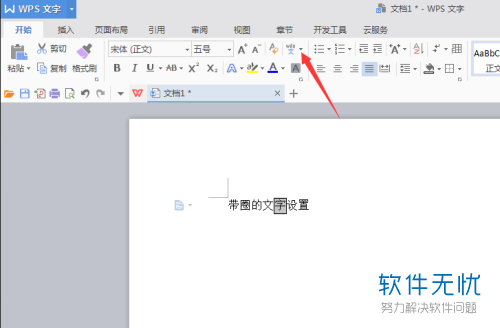
3. 第三步,点击上一步中的图标后会出现如图所示的小菜单,点击菜单中的带圈字符(E)”。
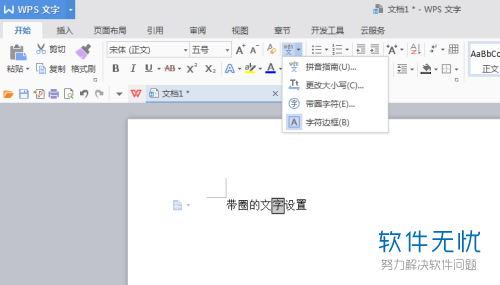
4. 第四步,点击“带圈字符”后出现出图所示的小窗口,根据自己的需要在“样式”和“圈号”下进行选择和设置,然后点击“确定”。
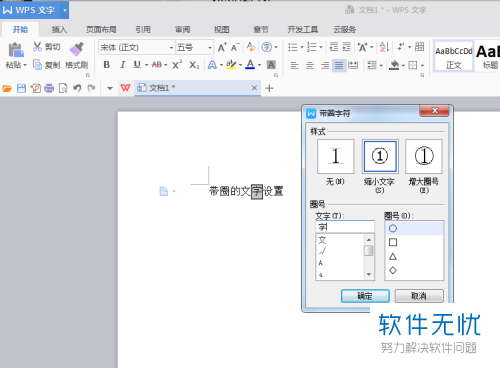
5.第五步,点击“确定”后回到首页就可以看到我们刚刚选中的字已经被画上圈了。
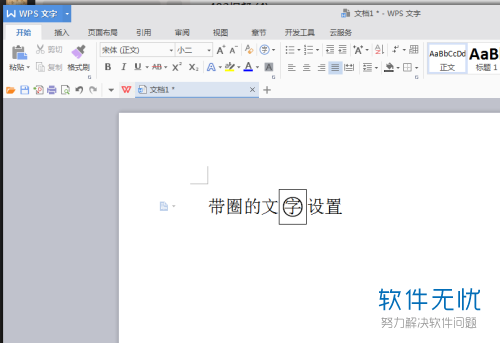
6. 如图所示,我们选中一个文字“置”然后到“带圈字符”的窗口中在“圈号”的文字中输入任意另一个文字,比如这里输入的是“文”就可以将“置”替换成带圈的文字“文”。
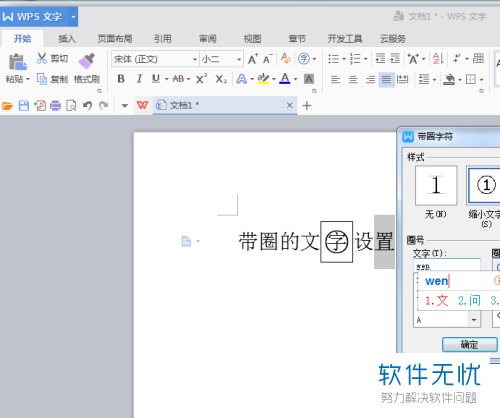
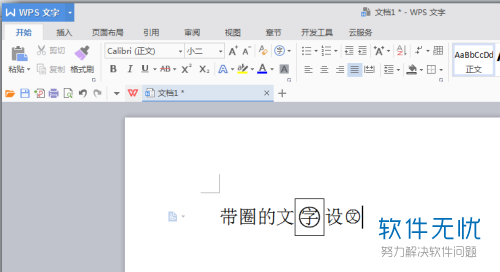
以上就是WPS中设置文字带圈的方法了。
分享:
相关推荐
- 【其他】 怎么在Word软件中给SmartArt图形增添文字 03-18
- 【其他】 word如何用剪贴板的内容来完成替换? 10-22
- 【其他】 word文档怎么对文字进行字数统计? 08-18
- 【其他】 word怎么给多个文字加圆圈? word加圆圈的教程 01-24
- 【其他】 Word插入Visio图形显示不全该怎么办? 04-21
- 【其他】 在word如何用连续分隔符在文档的任意位置开始分栏? 01-10
- 【其他】 如何在Word文档中插入带圈的数字? 02-24
- 【word】 让Word文档中的文字快速产生表格 02-08
- 【word】 Word 2007自动调整表格文字大小 04-24
- 【word】 用Word"字体隐藏"制作部分文字打印的模板 12-12
本周热门
-
iphone序列号查询官方入口在哪里 2024/04/11
-
小鸡宝宝考考你今天的答案是什么 2024/04/22
-
b站在线观看人数在哪里 2024/04/17
-
番茄小说网页版入口免费阅读 2024/04/11
-
蚂蚁庄园今日答案 2024/04/22
-
微信表情是什么意思 2020/10/12
-
微信文件传输助手网页版网址 2024/04/19
-
抖音巨量百应登录入口在哪里? 2024/04/11
本月热门
-
iphone序列号查询官方入口在哪里 2024/04/11
-
小鸡宝宝考考你今天的答案是什么 2024/04/22
-
番茄小说网页版入口免费阅读 2024/04/11
-
蚂蚁庄园今日答案 2024/04/22
-
b站在线观看人数在哪里 2024/04/17
-
微信表情是什么意思 2020/10/12
-
抖音巨量百应登录入口在哪里? 2024/04/11
-
192.168.1.1登录入口地址 2020/03/20
-
输入手机号一键查询快递入口网址大全 2024/04/11
-
快影怎么剪辑视频 2024/04/18












